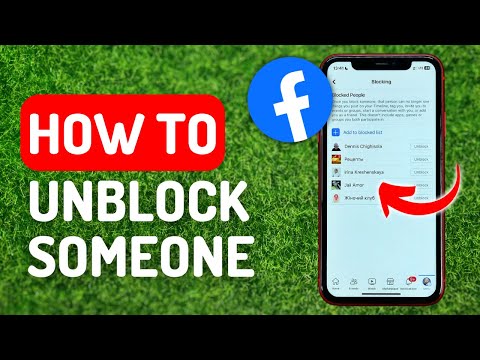Må du deaktivere Avast Antivirus? Hvis du ikke vil avinstallere Avast helt, kan du deaktivere funksjonene midlertidig eller permanent ved hjelp av ikonet i systemstatusfeltet eller ved å bruke selve Avast -appen. Denne wikiHow lærer deg hvordan du deaktiverer Avast Antivirus.
Trinn
Metode 1 av 2: Deaktivering av Avast fra systemskuffen

Trinn 1. Høyreklikk på Avast-ikonet i systemskuffen
Det er som standard i nedre høyre hjørne. Det ligner en oransje splat med et "a" i midten. Høyreklikk på dette ikonet for å vise en hurtigmeny.
Hvis du ikke ser Avast-ikonet i systemstatusfeltet, klikker du på ikonet som ligner en brakett som peker opp i nedre høyre hjørne for å vise flere systemskuffikoner

Trinn 2. Hold markøren over "Avast Shields Control
" Det er det andre alternativet i hurtigmenyen som vises når du høyreklikker på Avast Antivirus-ikonet i systemstatusfeltet.

Trinn 3. Velg hvor lenge du vil at Avast skal deaktiveres:
Du har fire alternativer du kan velge mellom. De er som følger:
- Deaktiver i 10 minutter.
-
Deaktiver i 1 time.
- Deaktiver til datamaskinen startes på nytt.
-
Deaktiver permanent.

Deaktiver Avast Antivirus Trinn 4 Trinn 4. Klikk Ok, Stopp
Det er den grønne knappen i popup-varselet. Dette deaktiverer Avast Antivirus.
For å aktivere Avast Antivirus igjen, høyreklikk på Avast-ikonet i systemskuffen. Hold deretter musepekeren over "Avast Shields Control" og klikk Aktiver alle skjold.
Metode 2 av 2: Deaktivering av Avast fra Innstillinger

Deaktiver Avast Antivirus Trinn 5 Trinn 1. Åpne Avast
Den har et ikon som ligner en oransje splat med et lite "a" i midten. Du kan enten dobbeltklikke Avast-ikonet på skrivebordet eller Start-menyen eller dobbeltklikke på Avast-ikonet i systemskuffen.

Deaktiver Avast Antivirus Trinn 6 Trinn 2. Klikk på ☰ Meny
Det er ikonet med tre horisontale linjer i øvre høyre hjørne av Avast-hovedvinduet. Dette viser menyen.

Deaktiver Avast Antivirus Trinn 7 Trinn 3. Klikk på Innstillinger
Det er ved siden av et ikon som ligner et tannhjul. Dette viser Innstillinger -menyen.

Deaktiver Avast Antivirus Trinn 8 Trinn 4. Klikk på Beskyttelse
Det er det andre alternativet i panelet til venstre. Den har et ikon som ligner en lås. Dette viser beskyttelsesmenyen.

Deaktiver Avast Antivirus Trinn 9 Trinn 5. Klikk på Core Shields
Det er det andre alternativet i panelet til venstre. Dette viser innstillingsmenyen for skjoldene som blokkerer virus og skadelig programvare i sanntid.

Deaktiver Avast Antivirus Trinn 10 Trinn 6. Klikk på vippebryteren ved siden av "Core Shields
" Det er øverst på siden. Dette deaktiverer alle skjold som gir Avast -virusbeskyttelse.
Alternativt kan du deaktivere individuelle skjold. For å gjøre det, bla ned og klikk på File Shield, Behavior Shield, Web Shield, eller Mail Shield kategorien. Fjern deretter avmerkingen i toppen av menyen under fanen for å deaktivere skjermen.

Deaktiver Avast Antivirus Trinn 11 Trinn 7. Velg hvor lenge du vil deaktivere Avast Antivirus
Du har fire alternativer du kan velge mellom. De er som følger:
- Deaktiver i 10 minutter.
-
Deaktiver i 1 time.
- Deaktiver til datamaskinen startes på nytt.
-
Deaktiver permanent.

Deaktiver Avast Antivirus Trinn 12 Trinn 8. Klikk Ok, Stopp
Det er den grønne knappen i popup-varselet. Dette deaktiverer Avast Antivirus.